新路由器配置步骤是什么?如何进行设置?
- 综合常识
- 2025-07-07
- 27
随着网络技术的不断发展,路由器已成为每个家庭和办公室不可或缺的网络设备。一台配置正确的路由器,可以保证您的网络连接既稳定又快速。新路由器的配置步骤是什么?如何进行设置才能确保最佳性能?本文将为您提供详尽的设置指南,助您顺利完成路由器配置,享受顺畅的网络体验。
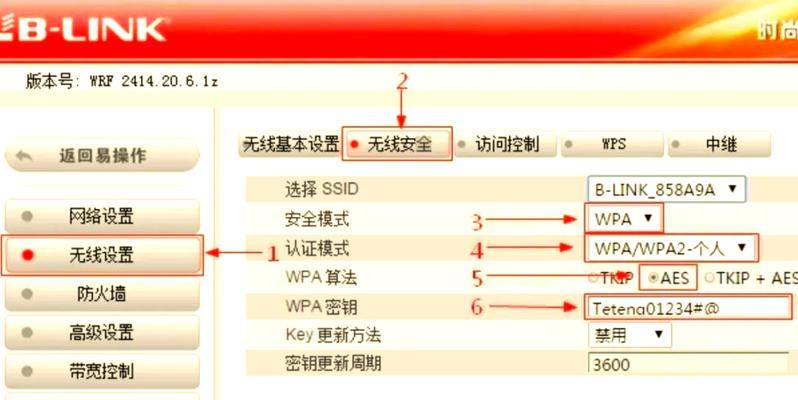
一、准备工作
1.1确认硬件条件
在开始配置路由器之前,请确保您已经准备了如下硬件设备:
路由器本体
以太网线(建议使用,至少连接一次)
电源适配器
连接互联网的设备(如电脑、智能手机等)
1.2检查网络服务
了解您的宽带服务商提供的上网方式,比如动态IP、静态IP或PPPoE拨号等。路由器的配置会根据您的上网方式有所不同。
1.3阅读用户手册
在进行设置之前,简单浏览一下路由器的用户手册,了解设备的基本信息和初始设置,这将有助于您在配置过程中快速找到需要的信息。
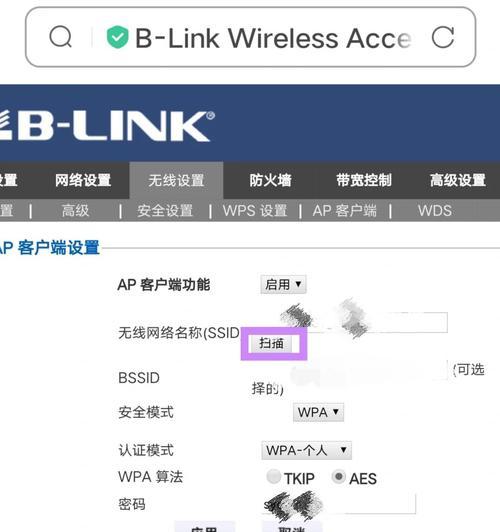
二、路由器的硬件连接
2.1连接电源
将电源适配器连接到路由器的电源插口,并确保插头插在电源插座上。
2.2连接网络
根据您的上网方式,将网络线插入WAN口(通常颜色不同于其他接口),并连接到宽带猫或直接连接到光纤调制解调器。如果您采用无线方式上网,则暂时跳过这一步。
2.3连接设备
使用另一条以太网线连接路由器的LAN口和电脑,或者使用无线网络连接到路由器的默认SSID(无线网络名称)。首次连接时,您可能需要输入路由器背面的默认SSID和密码。

三、路由器的软件配置
3.1访问路由器管理界面
打开电脑的网络连接设置,查看路由器分配的IP地址,或者使用路由器的默认IP地址(通常为192.168.1.1或192.168.0.1)。在浏览器中输入此IP地址,回车后进入路由器的登录界面。
3.2登录路由器管理界面
在登录界面输入默认的管理员账号和密码。这些信息通常在路由器的底部标签或者用户手册中可以找到。如果未更改过登录信息,通常为“admin”和“password”。
3.3设置上网方式
根据您的网络服务商提供的上网方式,选择“动态IP”、“静态IP”或“PPPoE”等方式进行设置。若选择PPPoE,需输入服务商提供的账号和密码。
3.4设置无线网络
在无线设置部分,您可以配置无线网络的SSID(网络名称)和密码。建议将SSID设置成容易识别但不易被猜测的名称,并设置一个强密码以增强安全性。
3.5其他高级设置
路由器的高级设置包括但不限于:DHCP服务器设置、安全设置、家长控制、QoS带宽管理等。建议在理解每个设置项的基础上进行调整,以免影响网络使用。
3.6保存配置并重启路由器
配置完成后,点击“保存”按钮,等待路由器重启。重启后,路由器将按照新的设置工作。
四、测试与验证
4.1检查网络连接
重启路由器后,尝试访问互联网,以确保网络连接正常。可以访问常用的网站或者使用在线服务进行检测。
4.2测试无线覆盖
若使用无线网络,可以手持设备在不同的房间内测试信号强度和连接速度,确保无线覆盖范围满足您的需求。
五、常见问题及解决方法
5.1路由器无法连接互联网
如果路由器不能连接互联网,首先检查硬件连接是否正确。然后重启路由器和调制解调器。如果问题依旧,尝试恢复出厂设置并重新配置。
5.2无线信号弱
无线信号弱可能是因为干扰或者路由器位置不佳。您可以尝试更换无线信道或调整路由器位置,避开可能的干扰源。
5.3密码忘记或丢失管理员权限
如果您忘记了路由器的密码,通常可以重置路由器到出厂设置,然后重新进行配置。但这样做会丢失所有自定义设置,因此建议在重置前尝试恢复密码。
结语
通过以上步骤,您应能顺利完成新路由器的配置和设置。请记住,路由器的性能与您的网络体验息息相关,因此在配置时要仔细核对各项设置,确保网络的稳定和安全。如果在设置过程中遇到任何问题,不妨参考本文中提供的解决方案,或联系路由器的客服寻求帮助。祝您上网愉快!
版权声明:本文内容由互联网用户自发贡献,该文观点仅代表作者本人。本站仅提供信息存储空间服务,不拥有所有权,不承担相关法律责任。如发现本站有涉嫌抄袭侵权/违法违规的内容, 请发送邮件至 3561739510@qq.com 举报,一经查实,本站将立刻删除。